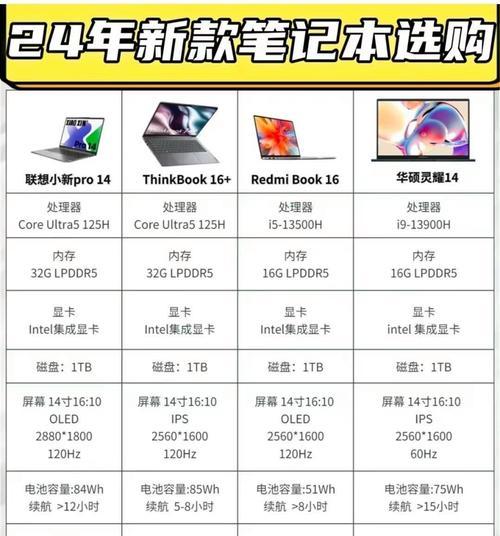笔记本电脑是我们生活和工作中必不可少的工具,而一个良好的操作系统是保证笔记本电脑正常运行的基础。本文将为大家详细介绍如何安装笔记本电脑系统,让您轻松掌握系统安装的技巧。

准备工作:备份数据
在安装系统之前,我们需要先备份重要的数据,以免在安装过程中丢失。可以通过外接硬盘、U盘或云存储等方式进行数据备份。
选择合适的操作系统:Windows或MacOS
根据个人的需求和偏好,选择合适的操作系统进行安装。Windows系统适用于大部分用户,而MacOS则是苹果笔记本电脑的默认操作系统。
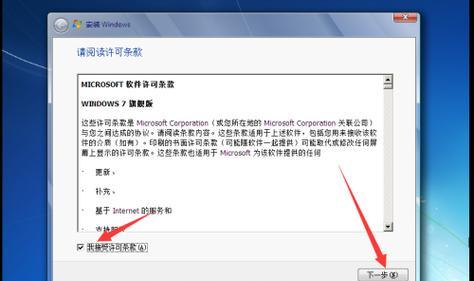
下载系统镜像文件
在进行系统安装前,需要先下载相应的系统镜像文件。可以从官方网站或其他可信赖的来源下载,确保安全性和完整性。
制作启动盘
制作启动盘是安装系统的重要步骤。可以使用第三方软件如Rufus、WinToUSB等制作启动盘,或者使用系统自带的工具如Windows10的“媒体创建工具”。
设置启动顺序
在安装系统之前,需要将启动顺序调整为从启动盘启动。可以在BIOS设置中进行调整,将启动盘置于首位。
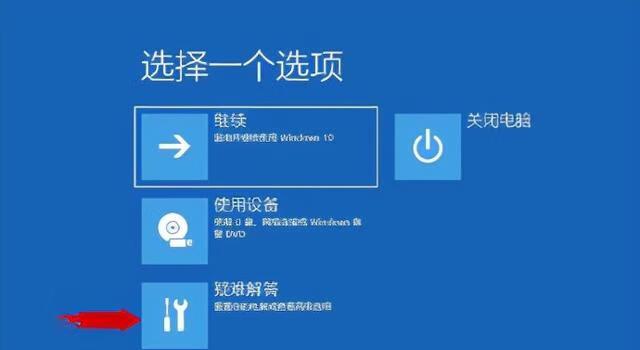
进入安装界面
重启笔记本电脑后,按下相应的快捷键进入启动菜单或者BIOS设置界面,选择从启动盘启动。
选择语言和时区
在安装界面中,选择适合您的语言和时区,以便系统能正确显示和运行。
进行磁盘分区
对于新硬盘,需要进行磁盘分区操作。可以选择自动分区或手动分区,根据个人需求来决定。
格式化磁盘
格式化磁盘是为了清除原有的数据并为系统安装做准备。选择适当的格式化选项,并进行磁盘格式化。
安装系统
在磁盘分区和格式化完成后,点击安装按钮开始系统安装。根据提示进行相应设置和操作,等待系统安装完成。
设置用户名和密码
在安装过程中,需要设置管理员用户名和密码。请确保密码复杂度和安全性,以保护个人数据的安全。
更新系统和驱动
安装完成后,及时进行系统和驱动程序的更新,以确保系统的安全性和稳定性。
安装常用软件
根据个人需求,安装常用软件如办公软件、浏览器、音视频播放器等,以提高使用体验和工作效率。
恢复备份数据
在安装系统后,可以恢复之前备份的数据。确保数据完整性和正确性。
通过本文的教程,相信大家已经掌握了如何安装笔记本电脑系统的方法。在安装过程中,请注意备份重要数据,选择合适的操作系统和镜像文件,并按照步骤进行安装。祝您成功安装笔记本电脑系统,享受流畅的使用体验!